プリンタードライバー以外から送信された印刷ジョブを保存する
同梱のプリンタードライバーやアプリケーション以外のソフトウェアやシステムなどから送信された印刷ジョブの保存について設定する場合は、操作パネルのメニューで、出力方法とデータ保存完了後に印刷する設定を行ってください。
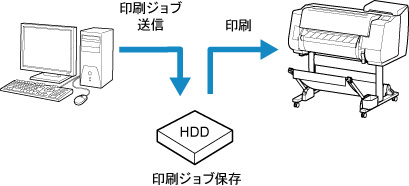
 参考
参考
- ご使用のソフトウェアやシステムの、この機能への対応については、お使いのソフトウェアまたはシステムの製造元にお問い合わせください。
 重要
重要
- 操作パネルでの設定変更に管理者パスワードを使用する設定にしている場合は、設定を変更するときに管理者パスワードが必要です。
出力方法を設定する
印刷や印刷ジョブの保存について設定します。
-
ホーム画面をフリックして
 [本体設定]を表示し、タップする
[本体設定]を表示し、タップする -
[ハードディスク設定]をタップする
-
管理者パスワードを設定している場合は、管理者パスワードを入力する
-
[出力方法]をタップする
以下の方法から選びます。
- [印刷]
- 印刷と同時に自動的に印刷ジョブをプリンターに保存します。(初期値)
- [印刷(自動消去)]
- 印刷と同時に一時的に印刷ジョブを保存し、印刷後に印刷ジョブを消去します。
- [ボックス保存]
- 印刷ジョブをプリンターに保存します。
データを保存完了後に印刷する
印刷を開始する前に、印刷ジョブをハードディスクに保存する場合は、[保存完了後に印刷]で[する]を選びます。
[保存完了後に印刷]を[する]に設定すると、[出力方法]で[ボックス保存]を選んだ場合でも、印刷が開始されます。
-
ホーム画面をフリックして
 [本体設定]を表示し、タップする
[本体設定]を表示し、タップする -
[ハードディスク設定]をタップする
-
管理者パスワードを設定している場合は、管理者パスワードを入力する
-
[保存完了後に印刷]をタップする
-
[する]をタップする

